 |
Главная Случайная страница Контакты | Мы поможем в написании вашей работы! | |
Размещение рисунков и графических объектов
|
|
Для того чтобы лучше понять, как рисунки и графические объекты могут размещаться в тексте, воспользуемся коллекцией картинок, которые имеются в редакторе Word (ещё она называется коллекцией клипов, так как помимо рисунков в ней присутствуют звуки и фильмы, которые также можно вставлять в документ).
1. Откройте файл Абзацы.doc, установите курсор ввода в любое место третьего абзаца и выполните команду Вставка/Рисунок/Картинки. В результате справа появится область задач Коллекция клипов (Рис. 6.5).

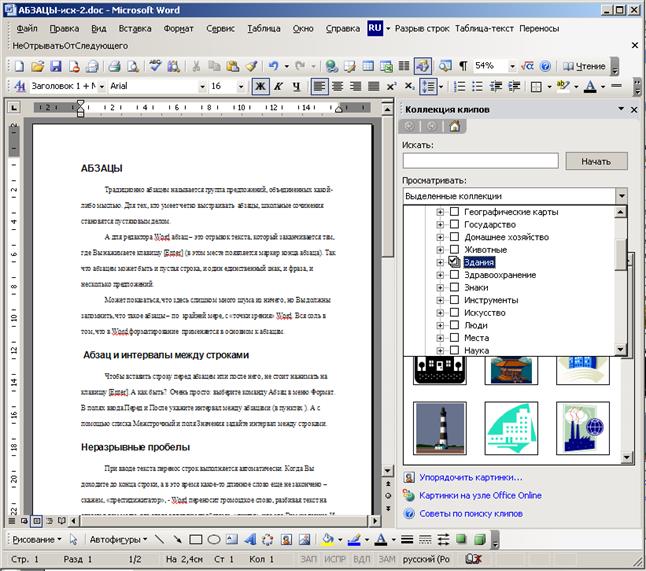
Рис. 6.5. Диалоговое окно Вставка картинки
2. В поле Искать вы можете задать искомый объект (например, цветок), либо выбрать коллекцию интересующих вас клипов (например, Здания, как показано на Рис. 6.5)
3. Щелкните по кнопке Начать. В области задач Коллекция клипов появятся клипы, относящиеся к этой категории.
4. Щелкните по картинке с Эйфелевой башней, - картинка появится в тексте.
5. Если рисунок получился очень большим, уменьшите его размеры (у вас должен приблизительно получиться текст, представленный на Рис. 6.6).

Рис. 6.6. Текст после вставки рисунка. Рисунок вставлен
как символ
Документ Word состоит из четырех слоев. Самый нижний из них – слой колонтитулов, затем располагается слой заднего плана, затем слой текста (основной слой) и, наконец, слой переднего плана. Зная об этом, вы можете создавать эффект наложения рисунка и текста. Содержимое слоев непрозрачно. Однако если все верхние слои в каком-то месте пусты, то содержимое нижнего слоя будет просвечивать сквозь них и будет видно в документе.
Как вы уже знаете, слой колонтитулов используется для создания верхних и нижних колонтитулов, а, кроме того, для создания «водяных знаков» – графических изображений, располагающихся на заднем плане в одном и том же месте каждой страницы. В слое заднего плана размещаются изображения, на фоне которого будет печататься текст. Текст, рисунки и импортируемые графические файлы помещаются в слой текста (Рис. 6.6). Изображения, создаваемые вами с помощью инструментов рисования Word (см. параграф 6.6), по умолчанию помещаются в слой переднего плана, так что они могут заслонять собой содержимое трех остальных слоев.
Помимо вставки рисунка как символа, редактор Word предоставляет другие возможности его размещения в тексте: с обтеканием текста вокруг них по невидимой рамке (Рис. 6.7) и с обтеканием текста по контуру (Рис. 6.8).
 Рис. 6.7. Обтекание текста вокруг рисунка по невидимой рамке
Рис. 6.7. Обтекание текста вокруг рисунка по невидимой рамке

Рис. 6.8. Обтекание текста вокруг рисунка по контуру
Чтобы изменить положение рисунка в тексте:
1. Щелкните по инструменту Обтекание текстом (на панели инструментов Настройка изображения, Рис. 6.9) или выполните команду Формат/ Рисунок/ Положение (Рис. 6.10).

Рис. 6.9. Изменение положения рисунка с помощью панели инструментов
Настройка изображения
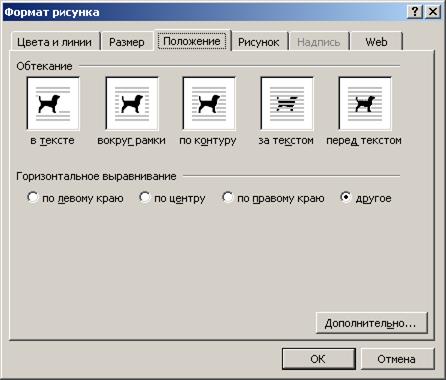
Рис. 6.10. Изменение положения рисунка с помощью команды Формат/Рисунок,
вкладка Положение
2. Выберите требуемый способ обтекания.
Задание: измените расположение рисунка в тексте, задав следующие способы обтекания: в тексте, вокруг рамки, по контуру, за текстом, перед текстом.
Дата публикования: 2015-07-22; Прочитано: 283 | Нарушение авторского права страницы | Мы поможем в написании вашей работы!
